Excel如何使用相对引用和绝对引用
1、如果在excel的默认状态下复制公式,单元格公式会随着引用单元格的位置变化而变化。如下图举例说明,使用相对引用,求员工的“工资总额”。

2、首先求张三的“工资总额”,在D2单元格,输入=B2+C2,统计结果为5300。


3、点击D2单元格,鼠标左键按住D2单元格右下角的小方格,往下拖动,进行公式复制填充,所有员工的“工资总额”全部完成。

4、每位员工的“工资总额”单元格公式会随着引用单元格的位置变化而变化。
点击D3单元格,可以看到公式相应的变为=B3+C3。
点击D4单元格,可以看到公式相应的变为=B4+C4。
点击D5单元格,可以看到公式相应的变为=B5+C5。



1、绝对引用与相对引用相反,公式随着引用单元格位置变化而不发生变化。如下图举例说明,使用绝对引用,求员工的“提成金额”。

2、首先求张三的“提成金额”,在C2单元格,输入=B2*$B$7,统计结果为3000。


3、点击C2单元格,鼠标左键按住C2单元格右下角的小方格,往下拖动,进行公式复制填充,所有员工的“提成金额”全部完成。
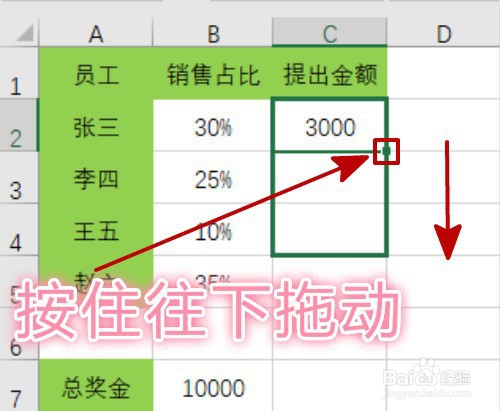
4、$符号的作用就是固定公式,$B$7每个公式中都不变,所有每位员工的“提成金额”单元格公式会随着引用单元格的位置变化而$B$7不发生变化。
点击C3单元格,可以看到公式相应的变为=B3*$B$7。
点击C4单元格,可以看到公式相应的变为=B4*$B$7。
点击C5单元格,可以看到公式相应的变为=B5*$B$7。
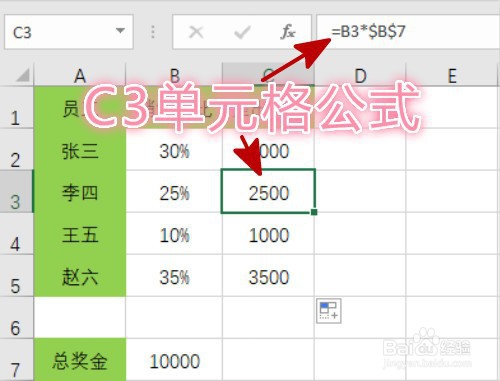


声明:本网站引用、摘录或转载内容仅供网站访问者交流或参考,不代表本站立场,如存在版权或非法内容,请联系站长删除,联系邮箱:site.kefu@qq.com。
阅读量:132
阅读量:178
阅读量:87
阅读量:55
阅读量:20